Windows 10: Nemožnosť zmeniť nastavenia myši

Ak nemôžete zmeniť nastavenia myši vo Windows 10, aktualizujte alebo preinštalujte ovládače myši. Alebo spustite riešiteľ problémov hardvéru a zariadení.
Po nainštalovaní najnovšej aktualizácie funkcií systému Windows môže váš počítač občas uviaznuť v automatickej opravnej slučke . OS stále hovorí, že diagnostikuje váš počítač, ale nedochádza k žiadnemu skutočnému pokroku. Vynútené reštartovanie zariadenia zriedka pomáha. Ak máte podobné problémy, postupujte podľa krokov na riešenie problémov uvedených nižšie.
Najprv odpojte všetky externé zariadenia pripojené k počítaču. Odpojte aj smerovač. Uistite sa, že sa váš počítač nemôže pripojiť k internetu.
Stlačte a podržte tlačidlo napájania, kým sa zariadenie nevypne.
Opätovným stlačením tlačidla napájania reštartujte stroj. Tento postup opakujte trikrát.
Po treťom spustení zariadenia ho nechajte načítať. Na obrazovke by sa mala čoskoro objaviť správa „ Preparing Automatic Repair“ .
Prejdite na položku Rozšírené možnosti a vyberte položku Riešenie problémov .
Potom vyberte Rozšírené možnosti a kliknite na Oprava spustenia .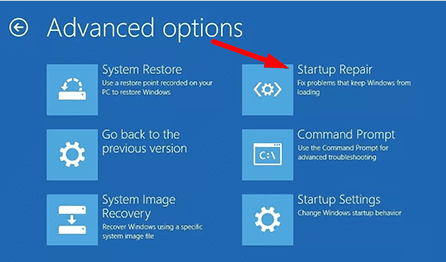
Počkajte 30 minút, kým sa proces opravy neskončí. Potom povoľte internetové pripojenie.
Ak opravný nástroj nedokáže problém vyriešiť, prejdite na ďalší krok a odinštalujte aktualizáciu.
S najväčšou pravdepodobnosťou sa aktualizačné súbory nepodarilo správne nainštalovať. To je dôvod, prečo váš počítač uviazol v tejto opravnej slučke a pokúša sa diagnostikovať váš počítač.
Keď sa vaše zariadenie dostane na obrazovku Automatická oprava , vyberte položku Rozšírené možnosti .
Prejdite na Riešenie problémov a potom vyberte Ďalšie možnosti .
Prejdite na položku Odinštalovať aktualizácie .
Stačí kliknúť na položku Odinštalovať najnovšiu aktualizáciu funkcií .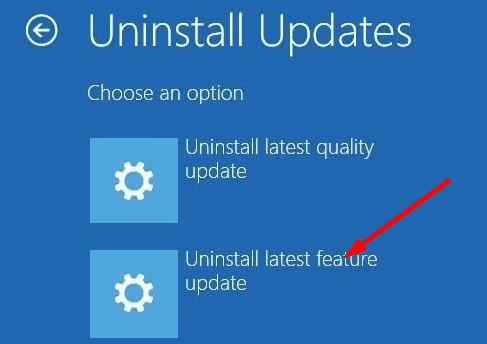
Po zobrazení výzvy zadajte heslo správcu. Počkajte, kým počítač nedokončí odinštalovanie aktualizácie. Skontrolujte, či môžete normálne spustiť počítač.
Ak sa váš počítač nespustí, môžete problém vyriešiť pomocou obnovovacej jednotky USB. Na vytvorenie a uloženie obrazu na obnovenie potrebujete 16GB USB flash disk. Ak nemáte obraz na obnovenie, môžete si ho vytvoriť pomocou druhého počítača .
Stlačením tlačidla napájania vypnite zariadenie.
Potom vložte disk USB na obnovenie do počítača.
Po zobrazení výzvy vyberte možnosť, ktorá vám umožní spustiť počítač z jednotky USB namiesto pevného disku.
Ak chcete preinštalovať operačný systém zo zavádzacej jednotky USB, vyberte možnosť Obnoviť z jednotky.
Ak chcete spustiť proces, vyberte možnosť Obnoviť .
Počkajte, kým vaše zariadenie preinštaluje systém Windows.
Ak sa váš počítač so systémom Windows zasekol na obrazovke „Diagnostika počítača“, vypnite ho trikrát za sebou a potom znova spustite Automatickú opravu. Ak problém pretrváva, prejdite do časti Rozšírené riešenie problémov a odinštalujte problematickú aktualizáciu. Ako poslednú možnosť preinštalujte operačný systém pomocou externej bootovacej jednotky USB na obnovenie. Našli ste iné spôsoby riešenia problému? Dajte nám vedieť v komentároch nižšie.
Ak nemôžete zmeniť nastavenia myši vo Windows 10, aktualizujte alebo preinštalujte ovládače myši. Alebo spustite riešiteľ problémov hardvéru a zariadení.
Ako aktivovať alebo deaktivovať funkciu ochrany súborov systému Microsoft Windows pomocou registrácie a iných metód pre Windows 10 a 11.
Ponuka Štart nefunguje – je to jeden z najhorších problémov v systéme Windows 10. Mnoho ľudí čelilo tomuto problému. Vyskúšajte náš 1. a 4. spôsob riešenia tohto problému.
Ak pracujete so staršími aplikáciami alebo nechcete dostávať upozornenia na aplikácie, ktoré sa pokúšajú vykonať zmeny, môžete vypnúť UAC v systéme Windows 10. Tento návod vás naučí, ako bezpečne spravovať nastavenia UAC.
Naučte sa, ako synchronizovať nastavenia v systéme Windows 10. S touto príručkou prenesiete vaše nastavenia na všetkých zariadeniach so systémom Windows.
Každé zariadenie pripojené k vášmu počítaču a komponenty v ňom sú riadené ovládačmi zariadení. Tieto ovládače zabezpečujú, že zariadenia môžu fungovať efektívne a podporujú všetky ich funkcie.
Obnovte továrenské nastavenia systému Windows 10 a vráťte sa do stavu ako nový. Naučte sa, ako postupovať v prípade infekcie malware alebo pri predaji počítača.
Bluetooth vám umožňuje pripojiť zariadenia a príslušenstvo so systémom Windows 10 k počítaču bez potreby káblov. Spôsob, ako vyriešiť problémy s Bluetooth.
Ako opraviť: chybové hlásenie „Táto aplikácia sa nedá spustiť na vašom počítači“ v systéme Windows 10? Tu je 6 jednoduchých riešení.
Spojenie dvoch počítačov so systémom Windows 10 v lokálnej sieti ad hoc je skvelým spôsobom na zdieľanie súborov a hier. Zistite, ako na to!
Veľký zoznam vecí, ktoré môžete skúsiť vyriešiť problém, keď ľavé tlačidlo myši nefunguje v systéme Microsoft Windows 10.
Zistite, ako zvýšiť VRAM v systéme Windows 10 a zlepšiť tak výkon pri hraní hier a prehrávaní videí.
Chcete vypnúť automatické zamykanie v systéme Windows 10, pretože robí viac zlého ako dobrého? Prekáža vám to vo vašej produktivite? Prečítajte si niekoľko jednoduchých opráv. Vypnite <strong>automatické zamykanie Windows 10</strong> ľahko a rýchlo.
Riešenie chyby 0X800701B1 v systéme Windows 10, ktorá indikuje, že zariadenie neexistuje. Užitočné tipy pre opravu tejto chyby.
Úplný sprievodca, ako opraviť alebo odinštalovať program v systéme Windows 10. Prečítajte si, ako zvládnuť poškodené aplikácie rýchlo a efektívne.
Ak váš monitor nezobrazuje správne farby, môžete nastavenia upraviť pomocou správy farieb v systéme Windows 10. Naučte sa, ako nájsť a nainštalovať správny farebný profil a vrátiť sa k predvoľbám.
Správca poverení v systéme Windows 10 vám pomôže bezpečne spravovať vaše prihlasovacie údaje na webových stránkach a aplikáciách.
Uviazli ste pri počítači alebo notebooku so systémom Windows 10, ktorý sa neustále reštartuje? Nebojte sa! Tu je niekoľko efektívnych spôsobov, ako tento problém vyriešiť.
Ak sa vám nedarí pripojiť externé zariadenia k počítaču, táto príručka vám pomôže s rôznymi metódami aktualizácie ovládačov USB v systéme Windows 10.
Oboznámte sa s optimalizáciou virtuálnej pamäte vo Windows 10 na zlepšenie výkonu vášho počítača. Optimalizovaná virtuálna pamäť zvyšuje efektivitu používania RAM.
Existuje mnoho dôvodov, prečo sa váš notebook nemôže pripojiť k sieti Wi-Fi, a preto existuje mnoho spôsobov, ako túto chybu opraviť. Ak sa váš notebook nemôže pripojiť k sieti Wi-Fi, môžete vyskúšať nasledujúce spôsoby, ako tento problém vyriešiť.
Po vytvorení bootovacieho USB zariadenia na inštaláciu systému Windows by používatelia mali skontrolovať výkon bootovacieho USB zariadenia, aby zistili, či bolo vytvorené úspešne alebo nie.
Niekoľko bezplatných nástrojov dokáže predpovedať poruchy disku skôr, ako k nim dôjde, čo vám poskytne čas na zálohovanie údajov a včasnú výmenu disku.
Pomocou správnych nástrojov môžete skenovať systém a odstrániť spyware, adware a iné škodlivé programy, ktoré sa môžu vo vašom systéme ukrývať.
Keď sa počítač, mobilné zariadenie alebo tlačiareň pokúša pripojiť k počítaču so systémom Microsoft Windows cez sieť, môže sa zobraziť chybové hlásenie „Sieťová cesta sa nenašla – chyba 0x80070035“.
Modrá obrazovka smrti (BSOD) je bežná a nie nová chyba systému Windows, ktorá sa vyskytuje, keď sa v počítači vyskytne nejaká závažná systémová chyba.
Namiesto vykonávania manuálnych operácií a operácií s priamym prístupom v systéme Windows ich môžeme nahradiť dostupnými príkazmi CMD pre rýchlejší prístup.
Po nespočetných hodinách používania svojho notebooku a stolového reproduktora na vysokej škole mnohí ľudia zistia, že niekoľko šikovných vylepšení môže premeniť ich stiesnený internátny priestor na dokonalé streamovacie centrum bez toho, aby museli minúť veľa peňazí.
Z Windowsu 11 bude Internet Explorer odstránený. V tomto článku vám WebTech360 ukáže, ako používať Internet Explorer v systéme Windows 11.
Touchpad notebooku neslúži len na ukazovanie, klikanie a približovanie. Obdĺžnikový povrch podporuje aj gestá, ktoré umožňujú prepínať medzi aplikáciami, ovládať prehrávanie médií, spravovať súbory a dokonca aj zobrazovať upozornenia.

![Ponuka Štart nefunguje v systéme Windows 10 [vyriešené] Ponuka Štart nefunguje v systéme Windows 10 [vyriešené]](https://blog.webtech360.com/resources8/images11/image-1324-0213193307479.jpg)

























